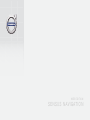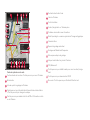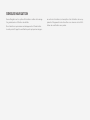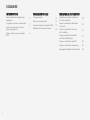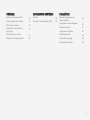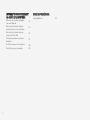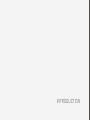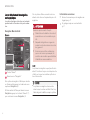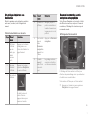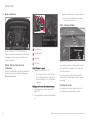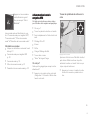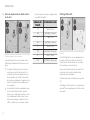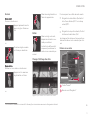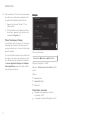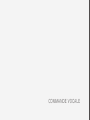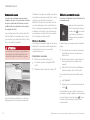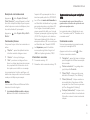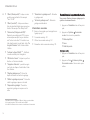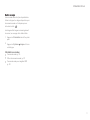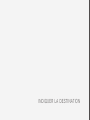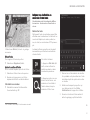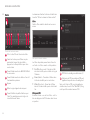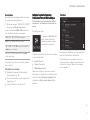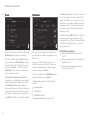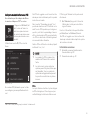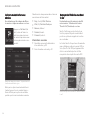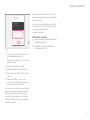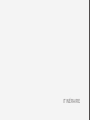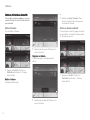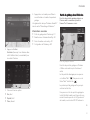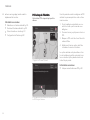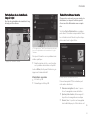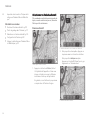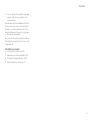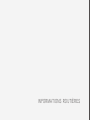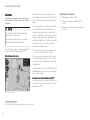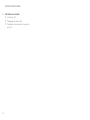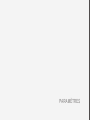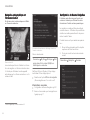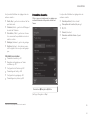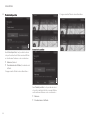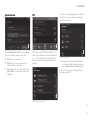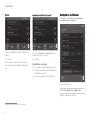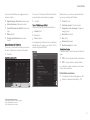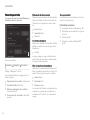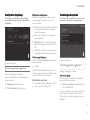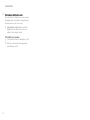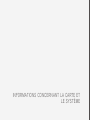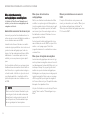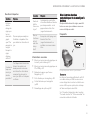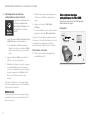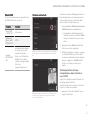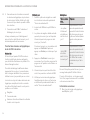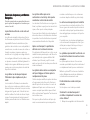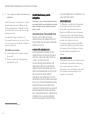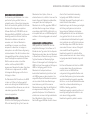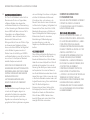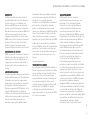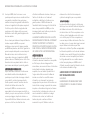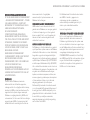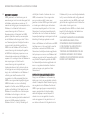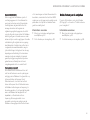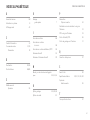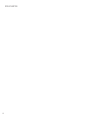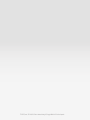Volvo 2017 Manuel utilisateur
- Catégorie
- Systèmes vidéo de voiture
- Taper
- Manuel utilisateur
Ce manuel convient également à
La page est en cours de chargement...

Textes et symboles sur la carte
Position actuelle de la voiture + Point de pression pour ouvrir l'itinéraire
Échelle carte
Liste des points de guidage de l'itinéraire
Trajet à parcourir jusqu'à la destination/Heure d'arrivée à la destination
+ Point de pression pour changer de rubrique
Point de pression pour accéder à la liste de POI et d'informations routiè-
res de l'itinéraire
Destination/destination finale
Jalon de l'itinéraire
Point d'orientation
Voiture (triangle bleu) sur l'itinéraire prévu
Problèmes de circulation avec informations
Réduit (vue élargie) ou maximise (plein écran) l'image cartographique
Calcule le détour
Reprend le guidage vocal actuel
Guidage vocal Marche/arrêt temporaire
Mise en pause/reprise du guidage
Indiquer la destination/un jalon de l'itinéraire
POI (Restaurant)
Point de pression pour rétablir la carte pour suivre la voiture (triangle
bleu)
Point de pression pour basculer entre 2D/3D
Boussole + Point de pression pour Nord haut/Direction haut

SENSUS NAVIGATION
Sensus Navigation est un système d'informations routières et de naviga-
tion guidée, basé sur l'utilisation de satellites.
Nous travaillons en permanence au développement et à l'amélioration
de notre produit. L'apport de modifications peut impliquer des divergen-
ces entre les informations, les descriptions et les illustrations de ce sup-
plément et l'équipement de la voiture. Nous nous réservons le droit d'ef-
fectuer des modifications sans préavis.

2
INTRODUCTION
Lancer directement la navigation car-
tographique
6
Un guidage simple vers une destination
7
Ecrans et commandes pour la navi-
gation cartographique
7
Actions usuelles lors de la navigation
GPS
9
COMMANDE VOCALE
Commande vocale
14
Utiliser la commande vocale
14
Commande vocale pour navigation GPS
15
Paramètres de la commande vocale
16
INDIQUER LA DESTINATION
Généralités concernant la détermina-
tion d'une destination
20
Indiquer une destination directement
sur la carte
20
Indiquer une destination en recher-
che format texte
21
Indiquer la destination avec Précé-
dent/Favoris/Bibliothèque
23
Indiquer une destination avec POI
25
Indiquer une destination avec adresse
26
Sauvegardez l'itinéraire avec Send to Car
26
SOMMAIRE

3
ITINÉRAIRE
Itinéraire et itinéraires alternatifs
30
Points de guidage dans l'itinéraire
31
POI le long de l'itinéraire
32
Perturbations de la circulation le
long du trajet
33
Fiche informative sur la carte
33
Sélectionner un itinéraire alternatif
34
INFORMATIONS ROUTIÈRES
Info trafic
38
Informations routières détaillées (RTTI)
39
PARAMÈTRES
Navigation cartographique sur
l'écran conducteur
42
Configuration du Sensus Navigation
42
Paramètres de cartes
43
Configuration de l'itinéraire
46
Paramétrage du trafic
48
Configuration du guidage
49
Paramétrages de système
49

4
INFORMATIONS CONCERNANT
LA CARTE ET LE SYSTÈME
Mise à jour de données cartographi-
ques avec MapCare
52
Mise à jour des données cartogra-
phiques via la mise à jour à distance
53
Mise à jour des données cartogra-
phiques via PC et USB
54
Recherche de pannes pour Sensus
Navigation
57
Contrat de licence pour la navigation
58
Droits d'auteur pour la navigation
65
INDEX ALPHABÉTIQUE
Index alphabétique 67
La page est en cours de chargement...

INTRODUCTION
6
Lancer directement la navigation
cartographique
Le système électrique de la voiture est automati-
quement activé à l'ouverture de la porte conduc-
teur.
Navigation Marche/Arrêt
Marche
Touche "Accueil"
Barre de menu "Navigation"
Si le système de navigation n'affiche pas de carte
sur l'écran central, appuyez sur la barre de menu
supérieure
Navigation (2).
Si l'écran central n'affiche pas la barre de menu
Navigation, appuyez sur la touche "Accueil" (1)
puis sur la barre de menu Navigation (2).
Puis le système affiche une carte de la zone
actuelle où la voiture est représentée par un tri-
angle bleu.
ATTENTION
Gardez les points suivants à l'esprit :
•
Dédiez toute votre attention à la route et
concentrez-vous sur la conduite en prio-
rité.
•
Respectez la législation en vigueur du
code de la route et conduisez selon votre
bon jugement.
•
En raison des conditions météorologi-
ques ou de la saison par exemple, les
conditions de circulation peuvent affecter
la fiabilité des recommandations.
Arrêt
Le système de navigation ne peut pas être dés-
activé. Il fonctionne toujours en arrière plan et ne
s'éteint que lorsque le conducteur quitte la voi-
ture et la verrouille.
NOTE
Le système de navigation est accessible
même lorsque le moteur est éteint. Une trop
faible charge de la batterie coupe le système.
Informations associées
•
Ecrans et commandes pour la navigation car-
tographique (p. 7)
•
Un guidage simple vers une destination
(p. 7)

INTRODUCTION
}}
7
Un guidage simple vers une
destination
Régler le guidage sur la destination souhaitée
sans avoir, en amont, à lire l'intégralité du
manuel.
Choisir la destination sur la carte
Étape Écran/
menu
Exécution
1 Si l'écran
n'affiche
pas de
carte, pro-
cédez
comme
suit :
Appuyez sur la touche
rectangulaire sous
l'écran afin d'obtenir la
page d'accueil.
2 La page
d'accueil
s'affiche.
Appuyez sur la ligne
supérieure
Navigation
du menu à l'écran.
3 La carte est
affichée.
Si cette touche est
visible à l'écran -
appuyez dessus pour
maximiser la carte.
Étape Écran/
menu
Exécution
4 La carte est
affichée.
Naviguez jusqu'à la
position souhaitée sur
la carte et exercez une
longue pression sur la
position.
5 Une fenêtre
avec le
texte
Démarrer
navigation
apparaît sur
l'écran.
Appuyez sur Démarrer
navigation.
6 La carte
apparaît
avec l'itiné-
raire indi-
qué.
Le guidage se lance -
suivez les instructions
sur l'écran conducteur.
Ecrans et commandes pour la
navigation cartographique
Volvo Sensus Navigation est présenté et utilisé
de différentes manières, via par ex. l'écran du
conducteur, l'affichage tête haute ainsi que la
commande vocale.
Affichage de l'écran central
L'affichage de l'écran central est utilisé pour
effectuer des paramétrages ainsi que rechercher
et sélectionner une destination.
Si la carte ne s'affiche pas sur l'écran central :
•
Appuyez sur la barre de menu supérieure
Navigation de la page d'accueil.

||
INTRODUCTION
* Option/accessoire, pour de plus amples informations reportez-vous à l’Introduction.
8
Ecran conducteur
La carte n'apparaît que sur l'écran conducteur 12".
Durant la conduite, le conducteur est orienté par
le guidage vocal ainsi que les instructions sur
l'écran conducteur.
Clavier droit du volant et écran
conducteur
Certaines fonctions de la navigation peuvent être
gérées grâce au clavier droit du volant, par ex.
Retour au domicile.
Ouvrir/fermer
Gauche/droite
Haut/bas
Confirmer
Ouvrir/fermer le menu
–
Appuyez sur ouvrir/fermer (1).
> Le menu avec l'option ouvrir/fermer se
ferme automatiquement au bout d'un
temps d'inactivité ou lors de certaines
sélections.
Naviguer et faire un choix dans le menu
1. Naviguez dans les menus avec droite/
gauche (2).
2. Naviguez parmi les options avec haut/bas
(3).
3. Validez ou sélectionnez une option avec (4).
> La fonction est activée et pour certains
choix, le menu se ferme.
HUD – Head-up-display*
Navigation sur le pare-brise.
Le conducteur peut aussi être guidé et informé
par le système de navigation sur la partie infé-
rieure du pare-brise.
La position du champ d'information peut être
ajustée. HUD est décrit dans la section "Head-
up-display".
Commande vocale
De nombreuses fonctions peuvent aussi être
contrôlées avec les commandes vocales.

INTRODUCTION
}}
9
Appuyez sur la commande au
volant, attendez le signal et
dites par exemple : "Aller à
Domicile".
La commande vocale est décrite dans les sec-
tions "Commande vocale pour navigation GPS",
"Commande vocale", "Utiliser la commande
vocale" et "Paramètres de la commande vocale".
Informations associées
•
Indiquer une destination en recherche format
texte (p. 21)
•
Commande vocale pour navigation GPS
(p. 15)
•
Commande vocale (p. 14)
•
Utiliser la commande vocale (p. 14)
•
Paramètres de la commande vocale (p. 16)
Actions usuelles lors de la
navigation GPS
Cet article présente diverses actions simples
pour l'utilisation de la navigation cartographique.
•
Où suis-je ?
•
Trouver le symbole de la voiture sur la carte
•
Sens de déplacement ou Nord en haut de la
carte
•
Affichage 2D ou 3D
•
Zoomer
•
Défiler
•
Changer l'affichage d'en-tête
•
Trouver dans un menu
•
"Erreur" de langue à l'image
Où suis-je ?
Quelle position géographique occupe la voiture
actuellement ?
•
Appuyez sur le symbole voiture sur la carte
(triangle bleu) - l'information s'affiche direc-
tement sur la carte.
Trouver le symbole de la voiture sur la
carte
Appuyez sur le curseur.
Après avoir utilisé le zoom et fait défiler la carte, il
peut s'avérer difficile de retrouver la position
actuelle de la voiture sur la carte. Voici le moyen
le plus simple de la retrouver :
•
Appuyez sur le curseur - la carte est restau-
rée et suit à nouveau le symbole de la voi-
ture.

||
INTRODUCTION
10
Sens de déplacement ou Nord en haut
de la carte
Appuyez sur la boussole pour modifier le sens de dépla-
cement du symbole voiture sur la carte.
Le conducteur peut choisir entre deux modes
d'affichage du déplacement de la voiture sur la
carte :
•
La carte est affichée avec le nord toujours
orienté vers le haut de l'écran central - le
symbole de la voiture se déplace selon les
points cardinaux sur la carte. Si le symbole
de la voiture se déplace vers la gauche sur la
carte, c'est que la voiture se déplace aussi
vers la gauche.
•
Le symbole de la voiture se déplace toujours
vers le haut de l'écran central - la carte
tourne sous le symbole de la voiture en fonc-
tion du déplacement de la voiture. Le sym-
bole boussole indique la direction du nord
((N)) sur la carte et, en son centre, la direc-
tion dans laquelle la voiture se déplace (dans
ce cas NE = Nord-Est).
Indicateurs de la
boussole
direction de la boussole
N (North) : Nord
NE (NorthEast) : Nord-est
E (East) : Est
SE (SouthEast) : Sud-est
S (South) : Sud
SW (SouthWest) : Sud-ouest
W (West) : Ouest
NW (NorthWest) : Nord-ouest
Affichage 2D ou 3D
Appuyez sur 2D/3D pour alterner entre les affichages
2D et 3D.
Avec l'affichage 3D, le sens de déplacement de
la voiture est toujours orienté vers le haut de
l'écran central - la carte pivote sous le symbole
de la voiture pour suivre la voiture.
La boussole indique la direction du nord (N) sur
la carte et, en son centre, la direction dans
laquelle la voiture se déplace.
L'échelle de la carte ne s'affiche pas en position
3D.
L'affichage en 2D est décrit sous la rubrique pré-
cédente "Sens de déplacement ou Nord en haut
de la carte".

INTRODUCTION
}}
11
Zoomer
Zoom avant
Zoomer sur la carte ainsi :
Appuyez rapidement deux fois
avec un doigt sur l'écran cen-
tral.
ou
Posez deux doigts ensemble
sur l'écran puis écartez-les.
Zoom arrière
Effectuez un zoom arrière sur la carte ainsi :
Appuyez une fois avec deux
doigts écartés sur l'écran.
ou
Placez deux doigts écartés sur
l'écran et rapprochez-les.
Défiler
Placez un doigt sur la carte,
balayez dans la direction sou-
haitée puis relâchez.
La fonction de défilement est
uniquement possible avec la
carte en zoom maximal et pas
minimal.
Changer l'affichage d'en-tête
Appuyez ici pour modifier les informations sur la carte.
Choisissez parmi les en-têtes de carte suivants :
•
Désignation de la destination (Destination)
et de l'heure d'arrivée (ETA
1
) ou du temps
restant (RTA
1
)
ou
•
Désignation de la position actuelle (Position)
et distance à la destination (Dist).
Le changement de rubrique est uniquement pos-
sible avec la carte en zoom maximal, et pas mini-
mal.
Retour en vue carte
Touche "Accueil"
Barre de menu "Navigation"
1
Le choix entre ETA – Estimated Time of Arrival ou RTA – Remaining Time to Arrival s'effectue dans la section "Configuration de l'itinéraire".

||
INTRODUCTION
12
Si le conducteur est "loin" dans une autre partie
du système et souhaite revenir rapidement à la
vue carte, cette méthode peut être utilisée :
1. Appuyez sur la touche "Accueil" (1) de
l'écran central.
2. Si l'écran affiche la vue d'accueil plutôt que
la vue carte - appuyez sur la ligne de menu
supérieure
Navigation (2).
"Erreur" de langue à l'image
Les illustrations des instructions sont communes
à la plupart des marchés et des langues, c'est
pourquoi les textes qui s'y trouvent sont principa-
lement en anglais.
Pour que l'utilisateur comprenne plus facilement
les images et les options de menu avec les che-
mins de recherche liés au texte des instructions,
les termes anglais de l'image sont indiqués
entre parenthèses directement après le texte
dans la langue du manuel.
Exemple
Chemin de recherche :
Paramètres Navigation Circulation
(Settings > Navigation > Traffic)
Rubrique : Événements de circulation (Traffic
events)
Options:
•
Aucun (None)
•
Important (Major)
•
Tous (All)
Informations associées
•
Navigation cartographique sur l'écran
conducteur (p. 42)
•
Configuration du Sensus Navigation (p. 42)
La page est en cours de chargement...

COMMANDE VOCALE
* Option/accessoire, pour de plus amples informations reportez-vous à l’Introduction.
14
Commande vocale
Le système de commande vocale permet au
conducteur de gérer à la voix certaines fonctions
du lecteur multimédia, du téléphone connecté
par Bluetooth, de la climatisation et du système
de navigation de Volvo*.
La commande vocale offre un certain confort et
évite la distraction du conducteur pour le laisser
se concentrer sur la conduite et porter son atten-
tion sur la route et la circulation.
ATTENTION
Le conducteur est toujours responsable de la
sécurité dans la conduite du véhicule et du
respect des règles de circulation en vigueur.
La commande vocale s'effectue sous forme de
dialogue avec des instructions prononcées par
l'utilisateur et des réponses verbales du système.
Le système de commande vocale utilise le même
microphone que la fonction mains-libres
Bluetooth et les réponses du système sont émi-
ses via les haut-parleurs de la voiture. Dans cer-
tains, un message texte apparaît aussi sur l'écran
conducteur. Les fonctions sont contrôlées avec
les commandes au volant droites et les paramè-
tres sont réglés sur l'écran central.
Mise à jour du système
Le système de commande vocale est sans cesse
amélioré. Pour une fonctionnalité optimale, veuil-
lez rechercher les mises à jour, consultez
support.volvocars.com.
Informations associées
•
Utiliser la commande vocale (p. 14)
•
Commande vocale pour navigation GPS
(p. 15)
•
Paramètres de la commande vocale (p. 16)
Utiliser la commande vocale
Instructions fondamentales pour l'utilisation de la
commande vocale.
Appuyez sur la commande au
volant correspondant à la com-
mande vocale
pour activer
le système et commencez un
dialogue par des commandes
vocales.
Important pour communiquer avec la commande
vocale :
•
Pour émettre une commande - parlez après
la tonalité, avec une voix normale avec un
débit normal.
•
Ne parlez pas lorsque le système répond (il
ne comprend pas les commandes à ce
moment).
•
Evitez tout bruit de fond dans l'habitacle en
fermant les portes, vitres et toit ouvrant.
Vous pouvez interrompre la commande vocale
en :
•
dites "
Annuler".
•
longue pression sur la commande vocale au
volant
.
Pour accélérer la communication et ignorer les
demandes du système, appuyez sur la commande
au volant pour la commande vocale
lorsque
la voix du système parle pour donner la com-
mande suivante.

COMMANDE VOCALE
}}
15
Exemple de commande vocale
Appuyez sur , dites "Appeler [Prénom]
[Nom] [numéro]" - permet d'appeler le contact
choisi dans le répertoire téléphonique lorsque ce
contact a plusieurs numéros de téléphone (domi-
cile, mobile, travail, etc.), par exemple :
Appuyez sur
, dites "Appeler Robyn Smith
Mobile".
Commandes/phrases
Vous pouvez toujours utiliser les commandes sui-
vantes :
•
"
Répéter " - permet de répéter la dernière
instruction vocale du dialogue en cours.
•
"
Annuler" - interrompt le dialogue.
•
"
Aide" - pour lancer un dialogue d'assis-
tance. Le système répond avec des comman-
des qui peuvent être utilisées dans la situ-
ation précise, une invitation ou un exemple.
Les commandes des fonctions spécifiques sont
décrites dans chaque section comme Commande
vocale pour le téléphone, par exemple.
Chiffres
La commande chiffrée sera différemment effec-
tuée selon la fonction à gérer :
•
Le numéro de téléphone et le code pos-
tal doivent être dictés individuellement chif-
fre après chiffre, par exemple zéro trois un
deux deux quatre quatre trois (03122443).
•
Les chiffres du numéro de l'immeuble doi-
vent être dictés individuellement ou groupés,
par exemple deux deux ou vingt-deux (22).
Pour l'anglais et le néerlandais, plusieurs
groupes peuvent être dictés sous forme de
séquence, par exemple vingt-deux vingt-deux
(22 22). Pour l'anglais, les mots double ou
triple peuvent également être utilisés, par
exemple double zero (00). Les numéros peu-
vent être dictés dans l'intervalle 0-2300.
•
Les fréquences peuvent être dictées
comme quatre-vingt-dix-huit virgule huit
(98,8), cent quatre virgule deux (104,2).
Informations associées
•
Commande vocale (p. 14)
•
Paramètres de la commande vocale (p. 16)
Commande vocale pour navigation
GPS
La commande vocale permet de contrôler un
grand nombre de fonctions du système de navi-
gation avec quelques mots.
La commande vocale est décrite dans les sec-
tions "Commande vocale" et "Paramètres de la
commande vocale".
Commandes vocales
Voici quelques exemples de commande vocale,
uniques pour la navigation GPS.
Appuyez sur le bouton au volant
et dites
l'une des commandes suivantes :
•
"
Navigation" - permet de lancer un dialogue
pour la navigation et d'afficher des exemples
de commandes.
•
"
Retour au domicile" - Le guidage mène
jusqu'à la position Domicile.
•
"
Aller à [Ville]" - indique une ville comme
destination. Par exemple, "Vers Göteborg".
•
"
Aller à [Adresse]" - Indique une adresse
comme destination. Une adresse doit être
composée d'une ville et d'une rue, par exem-
ple "Vers Kungsgatan 5, Göteborg".
•
"
Indiquer [intersection]" - Indique un croi-
sement comme destination. La recherche de
l'intersection concerne la zone de recherche
indiquée.

||
COMMANDE VOCALE
16
•
"
Aller à [Code postal]" - Indique un code
postal comme destination. Par exemple
"Vers 123 45".
•
"
Aller à [contact]" - Indique une adresse
tirée du répertoire téléphonique comme des-
tination. Par exemple "Vers Robyn Smith".
•
"
Rechercher [Catégorie de POI]" -
Recherche une catégorie de POI
1
(comme
restaurant par exemple), toujours sélection-
née "autour de la voiture". Pour obtenir une
liste sélectionnée le long du trajet - dites "
Le
long de l'itinéraire" et la liste de résultats
s'affiche.
•
"
Indiquer le [pays]/[état]
2
,
3
" - Modifie la
zone de recherche pour la navigation.
•
"
Afficher les favoris" - Indique les positions
favorites sur l'écran conducteur.
•
"
Supprimer itinéraire" - permet de suppri-
mer toutes les étapes et la destination finale
d'un itinéraire.
•
"
Répéter guidage vocal" - Permet de
répéter la dernière instruction de guidage.
•
"
Mettre le guidage en pause" - Permet de
mettre le guidage en pause sur la carte.
•
"
Reprendre le guidage" - Permet de
reprendre le guidage mis en pause sur la
carte.
•
"
Désactiver le guidage vocal" - Désactive
le guidage vocal.
•
"
Activer le guidage vocal" - Démarre le
guidage vocal désactivé.
Informations associées
•
Ecrans et commandes pour la navigation car-
tographique (p. 7)
•
Commande vocale (p. 14)
•
Utiliser la commande vocale (p. 14)
•
Paramètres de la commande vocale (p. 16)
Paramètres de la commande vocale
Vous pouvez effectuer plusieurs réglages pour le
système de commande vocale.
1.
Appuyez sur
Paramètres dans la Vue princi-
pale.
2.
Appuyez sur Système Commande
vocale
et choisissez les paramètres .
•
Mode répétition
•
Sexe
•
Débit de parole
Réglages audio
1.
Appuyez sur
Paramètres dans la Vue princi-
pale.
2.
Appuyez sur
Son Volumes système
Commande vocale et choisissez les para-
mètres .
1
L'utilisateur peut choisir d'appeler le POI ou de l'utiliser comme destination.
2
Pour les pays européens, "Pays" est utilisé au lieu d'"État".
3
Pour le Brésil et l'Inde, la zone de recherche est modifiée avec l'écran central.

COMMANDE VOCALE
17
Modifier la langue
La commande vocale n'est pas disponible dans
toutes les langues. Les langues disponibles pour
la commande vocale sont indiquées par une
icône dans la liste -
.
Le changement de langue concerne également
les menus, les messages et les textes d'aide.
1.
Appuyez sur
Paramètres dans la Vue princi-
pale.
2.
Appuyez sur
Système Langue et choisis-
sez la langue.
Informations associées
•
Commande vocale (p. 14)
•
Utiliser la commande vocale (p. 14)
•
Commande vocale pour navigation GPS
(p. 15)
La page est en cours de chargement...
La page est en cours de chargement...

INDIQUER LA DESTINATION
20
Généralités concernant la
détermination d'une destination
Une destination peut être sélectionnée de diver-
ses manières.
Les méthodes suivantes sont disponibles :
•
Appuyez sur la carte
•
Recherche texte et coordonnées cartogra-
phiques
•
Dernière destination sélectionnée
•
Positions favorites dans la bibliothèque
•
Positions mémorisées dans la Bibliothèque
•
POI
1
•
Adresse
Choisir une des alternatives via les liens sous la
rubrique "Destination et Etape" et suivre les ins-
tructions.
Destination et Etape
La première position à paramétrer est la destina-
tion.
Les positions ultérieures concernent les étapes.
Un itinéraire avec sa destination et ses étapes
peut ensuite être simplement modifié - voir rubri-
que "Modifier itinéraire" dans la section "Itiné-
raire et routes alternatives".
Informations associées
•
Itinéraire et itinéraires alternatifs (p. 30)
•
Indiquer une destination directement sur la
carte (p. 20)
•
Indiquer une destination en recherche format
texte (p. 21)
•
Indiquer la destination avec Précédent/Favo-
ris/Bibliothèque (p. 23)
•
Indiquer une destination avec POI (p. 25)
•
Indiquer une destination avec adresse
(p. 26)
Indiquer une destination
directement sur la carte
Une destination peut être indiquée de différen-
tes manières - la marquer du doigt sur la carte
en est une.
Dans de nombreux cas, il est plus facile de faire
défiler la carte jusqu'à la position souhaitée et
d'appuyer avec le doigt .
Vérifiez tout d'abord que la vue
sur la carte est dans sa posi-
tion maximale : Si cette touche
est visible à l'écran - appuyez
dessus pour maximiser la carte.
Poursuivre ensuite comme suit :
1. Faites défiler la carte jusqu'à la position sou-
haitée.
2. Appuyez et maintenez la position - une icône
est créée et un menu s'affiche.
1
POI: Point of interest désigne également les équipements ou centres d'intérêt

INDIQUER LA DESTINATION
}}
21
3. Sélectionnez Aller ici (Go here) - le guidage
commence.
Effacer l'icône
Pour supprimer l'icône de la position :
•
Sélectionnez
Supprimer (Delete)
Ajustez la position de l'icône
Si vous souhaitez déplacer la position de l'icône :
1. Sélectionnez l'icône d'une courte pression.
2. Exercez une longue pression sur l'icône,
déplacez-la à l'endroit souhaité et relâchez.
Informations associées
•
Généralités concernant la détermination
d'une destination (p. 20)
Indiquer une destination en
recherche format texte
Une destination peut être indiquée de différen-
tes manières - la recherche en format texte en
est une.
Recherche texte
Pratiquement toutes les recherches peuvent être
effectuées avec la recherche en format texte : les
numéros de téléphone, les codes postaux, les
rues, les villes, les coordonnées et POI par exem-
ple.
Le clavier de l'écran permet de saisir la plupart
des caractères pour effectuer la recherche de
votre destination.
Pour obtenir le clavier :
1. Appuyez sur
Déf. dest. (Set
dest.), en bas de l'écran. La
carte laisse place à un écran
de recherche par adresse.
2. Appuyez ensuite sur ce sym-
bole en haut de l'écran - une
recherche en format texte à
l'aide du clavier, champ de
recherche et filtre s'ouvre.
1. Saisissez un mot de recherche. Les destina-
tions probables sont présentées dans l'ordre
de distance à partir du symbole de la voiture
sur la carte.
2. Sélectionnez/marquez la proposition qui
vous intéresse dans la liste -
Carte
d'information
2
de la proposition s'affiche.
3. Suivez les instructions à l'écran central et
activez le guidage jusqu'à la destination.
2
Voir l'information sous la rubrique "Fiche d'information sur la carte".

||
INDIQUER LA DESTINATION
22
Clavier
Touches de fonction du clavier.
Filtre - Limite/filtre les listes de résultats.
Cache les touches pour afficher une plus
grande/plus longue liste de résultats -
appuyez sur le champ d'édition pour retro-
uver le clavier
Permet d'alterner entre les MAJUSCULES et
les minuscules.
Permet d'alterner entre les lettres et les chif-
fres/caractères spéciaux.
Espace
Efface le signe à gauche du marqueur
Permet d'afficher la palette d'écriture pour
"écrire" les caractères avec le doigt sur la
zone d'écriture de l'écran.
Le clavier avec d'autres fonctions est décrit dans
la section "Utiliser le clavier de l'écran central".
Filtre
Certains filtres aident à sélectionner les occur-
rences.
Filtre pour les listes de résultats.
Les filtres disponibles peuvent varier d'une fois
sur l'autre - les filtres suivants sont disponibles :
•
Sur l'itin. (Along route) - Permet de n'affi-
cher dans la liste que les résultats le long de
l'itinéraire.
•
Rues (Streets) - Permet de n'afficher dans
la liste de résultats que les rues/routes.
•
Villes (Only cities) - Permet de n'afficher
dans la liste de résultats que les villes/locali-
tés.
Filtre pour POI
En bas de l'écran - sous les trois filtres - sont lis-
tées les catégories de POI trouvées dans la zone
en question.
POI filtrés de la catégorie sélectionnée (2)
Catégories de POI (une catégorie POI peut
également comporter des sous-catégories).
Seuls sont listés les POI issus de la catégorie
sélectionnée, et seul le filtre "
Sur l'itin." (Along
route) peut être combiné avec ces POI.

INDIQUER LA DESTINATION
}}
23
Coordonnées
Une destination peut également être saisie avec
ses coordonnées cartographiques.
•
Écrivez par exemple "N 58,1234 E 12,5678"
et appuyez sur
Rechercher (Search).
Les points cardinaux N, E, S et W peuvent être
saisis de diverses manières, par exemple :
N 58,1234 E 12,5678 (avec espace)
N58,1234 E12,5678 (sans espace)
58,1234N 12,5678E (avec points cardinaux
après les coordonnées)
58,1234-12,5678 (avec trait d'union sans
points cardinaux)
Vous pouvez aussi utiliser un point [.] à la place
de la virgule [,].
Informations associées
•
Généralités concernant la détermination
d'une destination (p. 20)
•
Ecrans et commandes pour la navigation car-
tographique (p. 7)
•
Fiche informative sur la carte (p. 33)
Indiquer la destination avec
Précédent/Favoris/Bibliothèque
Une destination peut être indiquée de différen-
tes manières - en sélectionner sur des listes en
est une.
Pour obtenir ces listes :
1. Appuyez sur Déf. dest. (Set
dest.), en bas de l'écran. La
carte laisse place à un écran
de recherche par adresse.
2. Sélectionnez ensuite l'une des listes suivantes,
tout en haut de l'écran :
•
Récent (Recent)
•
Favoris (Favourites)
•
Bibliothèque (Library)
Après avoir marqué une option dans une liste,
cette option est ajoutée comme destination avec
l'une des touches
Démarrer navigation (Start
navigation) ou Ajout. comme étape (Add as
waypoint).
Précédent
Les recherches effectuées sont regroupées dans
cette liste. Faire défiler et sélectionner.
Existe également comme option de menu sur
l'écran conducteur, à obtenir avec le clavier droit
du volant, voir rubrique "Ecrans et commandes
pour la navigation".
La page est en cours de chargement...
La page est en cours de chargement...
La page est en cours de chargement...
La page est en cours de chargement...
La page est en cours de chargement...
La page est en cours de chargement...
La page est en cours de chargement...
La page est en cours de chargement...
La page est en cours de chargement...
La page est en cours de chargement...
La page est en cours de chargement...
La page est en cours de chargement...
La page est en cours de chargement...
La page est en cours de chargement...
La page est en cours de chargement...
La page est en cours de chargement...
La page est en cours de chargement...
La page est en cours de chargement...
La page est en cours de chargement...
La page est en cours de chargement...
La page est en cours de chargement...
La page est en cours de chargement...
La page est en cours de chargement...
La page est en cours de chargement...
La page est en cours de chargement...
La page est en cours de chargement...
La page est en cours de chargement...
La page est en cours de chargement...
La page est en cours de chargement...
La page est en cours de chargement...
La page est en cours de chargement...
La page est en cours de chargement...
La page est en cours de chargement...
La page est en cours de chargement...
La page est en cours de chargement...
La page est en cours de chargement...
La page est en cours de chargement...
La page est en cours de chargement...
La page est en cours de chargement...
La page est en cours de chargement...
La page est en cours de chargement...
La page est en cours de chargement...
La page est en cours de chargement...
La page est en cours de chargement...
La page est en cours de chargement...
La page est en cours de chargement...
La page est en cours de chargement...
-
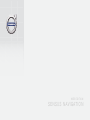 1
1
-
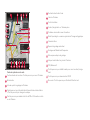 2
2
-
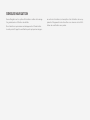 3
3
-
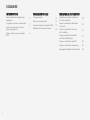 4
4
-
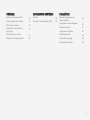 5
5
-
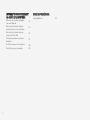 6
6
-
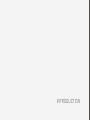 7
7
-
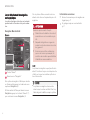 8
8
-
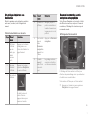 9
9
-
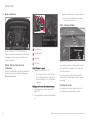 10
10
-
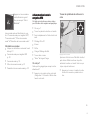 11
11
-
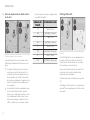 12
12
-
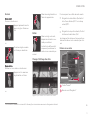 13
13
-
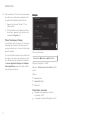 14
14
-
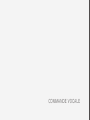 15
15
-
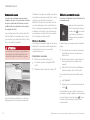 16
16
-
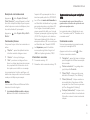 17
17
-
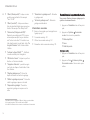 18
18
-
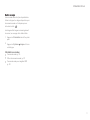 19
19
-
 20
20
-
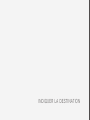 21
21
-
 22
22
-
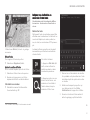 23
23
-
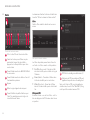 24
24
-
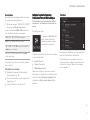 25
25
-
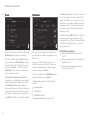 26
26
-
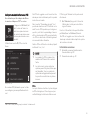 27
27
-
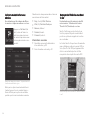 28
28
-
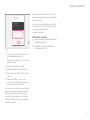 29
29
-
 30
30
-
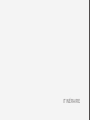 31
31
-
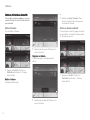 32
32
-
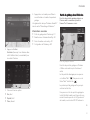 33
33
-
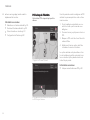 34
34
-
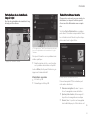 35
35
-
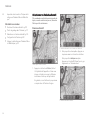 36
36
-
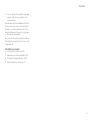 37
37
-
 38
38
-
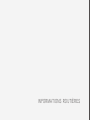 39
39
-
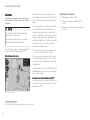 40
40
-
 41
41
-
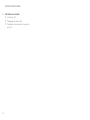 42
42
-
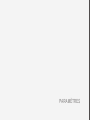 43
43
-
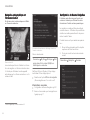 44
44
-
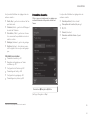 45
45
-
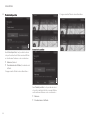 46
46
-
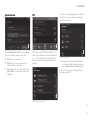 47
47
-
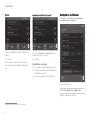 48
48
-
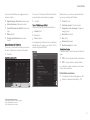 49
49
-
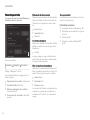 50
50
-
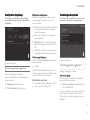 51
51
-
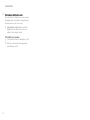 52
52
-
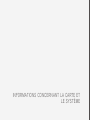 53
53
-
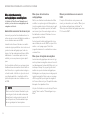 54
54
-
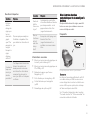 55
55
-
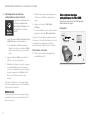 56
56
-
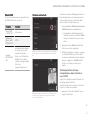 57
57
-
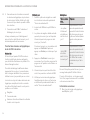 58
58
-
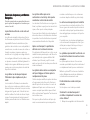 59
59
-
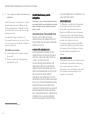 60
60
-
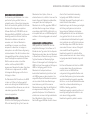 61
61
-
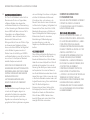 62
62
-
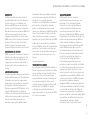 63
63
-
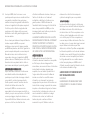 64
64
-
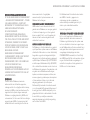 65
65
-
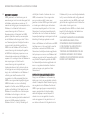 66
66
-
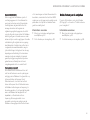 67
67
-
 68
68
-
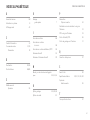 69
69
-
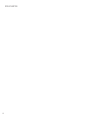 70
70
-
 71
71
-
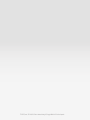 72
72
Volvo 2017 Manuel utilisateur
- Catégorie
- Systèmes vidéo de voiture
- Taper
- Manuel utilisateur
- Ce manuel convient également à
Documents connexes
-
Volvo V90 Cross Country Manuel utilisateur
-
Volvo V90 Cross Country Manuel utilisateur
-
Volvo V90 Cross Country Manuel utilisateur
-
Volvo V90 Cross Country Manuel utilisateur
-
Volvo 2021 Late Manuel utilisateur
-
Volvo V90 Cross Country Manuel utilisateur
-
Volvo V90 Cross Country Manuel utilisateur
-
Volvo 2017 Manuel utilisateur
-
Volvo V90 Cross Country Manuel utilisateur
-
Volvo V90 Cross Country Manuel utilisateur